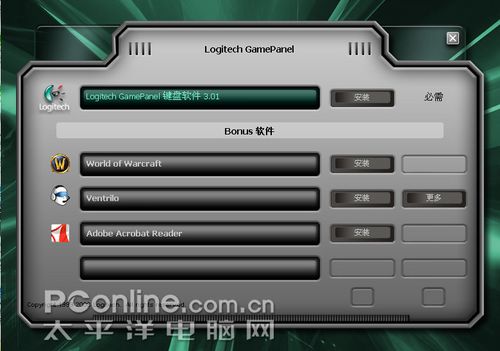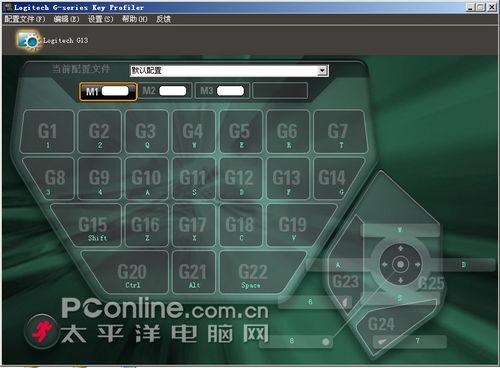|
四、驱动程序之安装与简介 放入光盘自动读取后会出现上图的画面,点击第一个“安装”就会自动安装驱动软件,很快安装完成之后会出现一个Flash教程,该教程非常漂亮,效果华丽,如下图是其中一个画面。
这个教程十分动感和形象地对键盘和驱动程序的使用进行了说明,通过教程我们知道罗技 G13游戏键盘可以同时设置3组按键设置,可以通过主按键上方的“M1”、“M2”、“M3”三个键进行切换,每一组设置用户可以自定义不同的彩灯颜色以方便区分,在本文后面我们有相关的介绍。 为了方便用户使用,驱动程序的M1档为用户定义了一组默认设置,用户可以通过下图的方法进行自定义更改设置,而M2档和M3档都是未设置。 点击驱动程序上对应的位置可以对每一个按键的功能进行自定义,包括迷你摇杆,当然了,在设置自定义按键的功能的时候,需要使用到另一款键盘来设置,也就是说,设置按键的时候电脑通常需要同时接两个键盘。 值得一提的是,驱动程序可以对按键进行宏管理和脚本编辑,这使键盘的应用自由度更大,虽然对一些普通消费者而言有点难度,但对于专业级的玩家来说,无疑是为技术提升提供了威力强大的利器。
|
正在阅读:超乎想象的功能!罗技G13游戏键盘详细评测超乎想象的功能!罗技G13游戏键盘详细评测
2009-02-19 06:29
出处:PConline原创
责任编辑:yaosichao
键盘也能翻页,试试“← →”键
| 本文导航 | ||
|
三星2233RZ相关文章
本文产品
三星2233RZ相关文章
同价位产品
竞争产品对比
热门产品
热门排行
IT百科
热门专题
外设配件图赏
外设论坛帖子排行
最高点击
最高回复
最新
汽车资讯
最新资讯离线随时看
聊天吐槽赢奖品